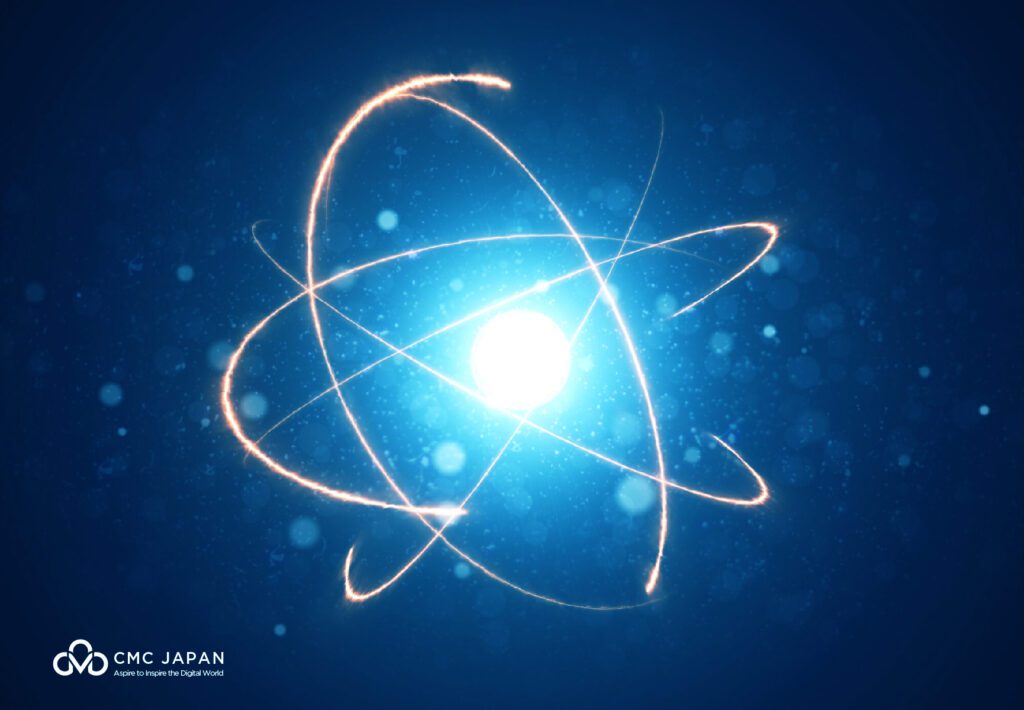
Atomおすすめパッケージ9選: コードエディター強化のためのガイド
Atomは、その柔軟性とカスタマイズ性で知られる人気のコードエディタです。Atomがこれほどまでに柔軟である主な理由の1つは、パッケージの存在です。本記事では、Atomパッケージの世界について、パッケージとは何か、どのように使うのか、そしてチェックすべき必須のパッケージと高度なパッケージをご紹介します。
1.Atomパッケージとは
Atomパッケージは、GitHubが開発したオープンソースのテキストエディタであるAtomの機能を拡張するためのアドオンです。パッケージは基本的にコードの束であり、Atomの体験を向上させるための新機能、拡張機能、ツールを提供します。Atomパッケージには、テーマ、言語文法、リンター、スニペットなど、さまざまな種類のパッケージがあります。
Atomパッケージシステムは、開発者がHTML、CSS、JavaScriptなどのWeb技術を使用してデスクトップアプリケーションを作成できるフレームワークであるElectronの上に構築されています。このため、開発者は独自のAtomパッケージを簡単に作成し、共有することができます。言い換えれば、これらの技術の基本的な理解があれば、誰でも自分のAtomパッケージを作成し、コミュニティと共有することができるのです。
2.Atomパッケージのインストール方法
Atomパ
ッケージを使い始めるには、まずAtomをコンピュータにインストールする必要があります。Atomの最新バージョンは公式サイトからダウンロードすることができます。Atomをインストールしたら、次にAtomパッケージをインストールすることができます。

Atomパッケージのインストールは、様々な方法で行うことができます。ここでは、最も採用されている2つの方法をご紹介します。
Atomパッケージリポジトリから直接インストールする: Atomにはパッケージマネージャが組み込まれており、パッケージの検索、インストール、管理を行うことができます。パッケージマネージャにアクセスする手順は次のとおりです。「ファイル」→「設定」→「インストール」と進むだけです。ここから、名前でパッケージを検索したり、Atomパッケージリポジトリをブラウズしたりすることができます。
Atomパッケージリポジトリは、Atomコミュニティによって作成された数千のパッケージのコレクションです。インストールしたいパッケージが見つかったら、「インストール」ボタンをクリックするだけで、すぐに使用できるようになります。
外部ソースからインストールする:Atomパッケージの一般的なオープンソースはGitHubです。これを始めるには、インストールを希望するパッケージのURLを知る必要があります。そして、このURLをパッケージマネージャに入力することで、パッケージをインストールすることができます。
3.Atomおすすめパッケージグループ9選
Atomパッケージのインストール方法がわかったところで、アプリケーションやソフトウェアのセットアップのために、機能に基づいて選択されたいくつかのおすすめのパッケージグループを見てみましょう。
基本パッケージ
コードハイライトパッケージ
これらのパッケージは、コードをより論理的に、読みやすく、理解しやすくするために不可欠です。キーワード、変数、関数など、コード行のさまざまな部分を異なる色で強調表示します。
一般的なコードハイライトのパッケージには、次のようなものがあります。
- JavaScriptコードを強調表示するための言語バベル
- Markdownコードを強調表示するためのMarkdown言語
- HTMLコードを強調表示するためのHTML言語
リンターパッケージ
これらのコードパッケージは、エラーやその他の種類のメッセージを簡単に可視化できる高レベルのAPIで、開発者がコードソースのエラーを発見し修正するのを支援します。開発者がコード行を書きながら、リアルタイムでフィードバックを提供します。したがって、バグをキャッチし、大きな問題になる前にエラーを検出することができます。特定の言語に基づいたリンターのリストは、atomlinter.github.ioで見つけることができます。
一般的なリンターパッケージは以下のようなものです。
- JavaScriptのためのLinter-eslint
- CSSのためのLinter-csslint
- HTMLのためのLinter-htmlhint
オートコンプリートパッケージ
自動化は、ソフトウェア開発を含め、生活のあらゆる場面で広く利用されています。このオートコンプリートAtomパッケージは、入力中に補完を提案することで、より速くコードを開発する方法を開発者に提供します。書き込むべきキー操作の数を減らすことで、時間を節約することができるでしょう。
一般的なオートコンプリートパッケージは以下のようなものです。
- 一般的なオートコンプリートのためのAutocomplete-plus
- PythonのためのAutocomplete-python
- HTMLのためのAutocomplete-html
Git連携パッケージ
Git連携パッケージは、開発者がAtom内から直接Gitとやりとりできるようにし、より合理的なバージョン管理プロセスを実現します。つまり、ターミナルに切り替えることなく、gitアクションを使用するためのショートカットを提供します。最もよく使われるパッケージであるGit-plusにアクセスするには、次のようなボタンが必要です:cmd + shift + h または ctrl + shift + h
一般的なGit連携パッケージは以下のようなものです。
- 一般的な機能のためのGit-plus
- マージコンフリクトを解決するためのMerge-conflicts
- Gitの履歴を可視化するためのGit-time-machine
ターミナルパッケージ
ターミナルパッケージは、作業ウィンドウを行ったり来たりすることなく、開発者にAtom内で直接オープンターミナルを提供し、より短時間でコマンドやリクエストを実行することを可能にします。
一般的なターミナルパッケージは以下のようなものです。
- パッケージの初期構造を作成するためのPackage-generator
- パッケージ公開のためのApm
- 開発中のパッケージを自動的に再読み込みするためのDev-live-reload
アドバンストパッケージ
Atomのセットアップを次のレベルに引き上げたい場合は、以下の開発者向けの最もよく使われる高度なAtomパッケージをご確認ください。
パッケージ開発ツール
自分でAtomパッケージを開発することに興味がある場合、それを支援するパッケージがあります。
一般的なパッケージ開発ツールは以下のようなものです。
- 一般的なターミナル機能を実現するためのPlatformio-ide-terminal
- 先進的なターミナルインターフェースを実現するためのAtom-ide-terminal
- 複数のターミナルタブを開くためのTerminal-tab
日本語メニューパッケージ
Atomはグローバルに使えるように設計されているため、デフォルトの言語は英語ですが、日本の開発者は日本語で表示させることができ、よりスムーズに作業を進めることができます。その結果、コーディングのバグをより効果的に検出することができるようになります。
UI向上パッケージ
UI向上パッケージは、Atomの外観や使用感を改善することができます。Atomをより使いやすく美的にするために、新しいテーマ、シンボル、アニメーションを追加することができます。
一般的なパッケージ開発ツールは、以下のようなものです。
- マテリアルデザインにインスパイアされたインターフェイスを実現するためのAtom-material-UI。Googleのマテリアルデザインの原則を遵守するよう努力したモチーフを提供する。マテリアルUIにマッチしたシンタックスハイライトを可能にするとともに、このパッケージはAtom Material Syntaxとシームレスに統合されている。
- カラフルなファイルアイコンを実現するためのFile-icons。選択したファイルの横に具体的で便利なアイコンを表示することで、異なるファイルタイプを視覚的に解析することが容易になる。アイコンは、カラーとモノクロの2種類がある。
コードをライブプレビューするためのMinimap。ハイライトのオン・オフ、プレビュー・セクターの移動など、カスタマイズが可能である。
テストとデバッグパッケージ
これらのパッケージは、テストとデバッグのためのツールを提供することで、開発者がより良いコードを書くことを支援します。これらのツールは、大きな問題に発展する前にエラーを検出し、修正するのに役立ちます。
一般的なパッケージ開発ツールは、次のようなものです。
- JavaScriptコードのセマンティックエラーを検出するためのLanguage-javascript-semantic
- デバッグ用グラフィカルユーザーインターフェースのAtom-debug-UI
- Mochaのテストを実行するためのMocha-test-runner
4.Atomパッケージの管理に関する注意事項
Atomパッケージがインストールされたら、開発者はAtomパッケージの資産を管理することが重要です。例えば、使わなくなったら削除する、最新バージョンに更新する、などです。いくつかの注目事項は以下の通りです。
- パッケージを最新に保つ:「File」→「Settings」→「Packages」で、パッケージを簡単に最新バージョンにアップグレードできます。ここから、アップデートが可能なパッケージを確認し、数回クリックするだけでアップグレードすることができます。
- 不要になったパッケージを削除して管理を改善:「File」→「Settings」→「Packages」と進むと、簡単に削除することができます。ここから、削除したいパッケージを検索して、「Uninstall」ボタンをクリックします。
- パッケージを無効にする:パッケージを完全に削除したくない場合、パッケージを無効にすると、そのパッケージが読み込まれなくなり、Atomの起動時に遅い読み込みが発生しますが、必要であれば後で簡単に再有効化することができます。
まとめ
結論として、AtomパッケージはAtomコードエディタの機能をカスタマイズしたり拡張したりするための非常に便利なツールです。開発者は、何千ものパッケージを含むAtomパッケージリポジトリで、ほとんどすべてのニーズに対応するパッケージを発見できます。Atomには、コードハイライト、オートコンプリート、Git統合、ターミナルパッケージなどの基本的な機能から、UI強化パッケージや日本語メニューなどの高度な機能まで、様々なパッケージがあります。Atomのパッケージを使うことで、初心者でも経験豊富な開発者でも、ワークフローを改善し、コーディングをより効果的で楽しいものにすることができます。
ソフトウェアやアプリケーションの開発に関しては、自社で行うことを選択する企業もあれば、時間短縮や品質保証の面でより効果的な結果を得るために、アウトソーシングを採用するケースもあります。その場合、CMC JapanをITアウトソーシング先として検討してみてはいかがでしょうか。CMC Japanは、30年の開発実績と2200人以上のIT専門家をもって、お客様のプロジェクトをお手伝いさせていただきます。お気軽にご相談ください。



